Antes de adicionar uma imagem ao produto, assegure-se de que as imagens estejam no formato e tamanho corretos, conforme as especificações abaixo:
A seguir, apresentamos um guia passo a passo para inserir uma imagem ao produto:
Acesse o MENU PRINCIPAL e clique em ESTOQUE >> PRODUTO.

Localize o produto que será configurado digitando o nome ou o código do produto. Clique em “Aplicar Filtro“.
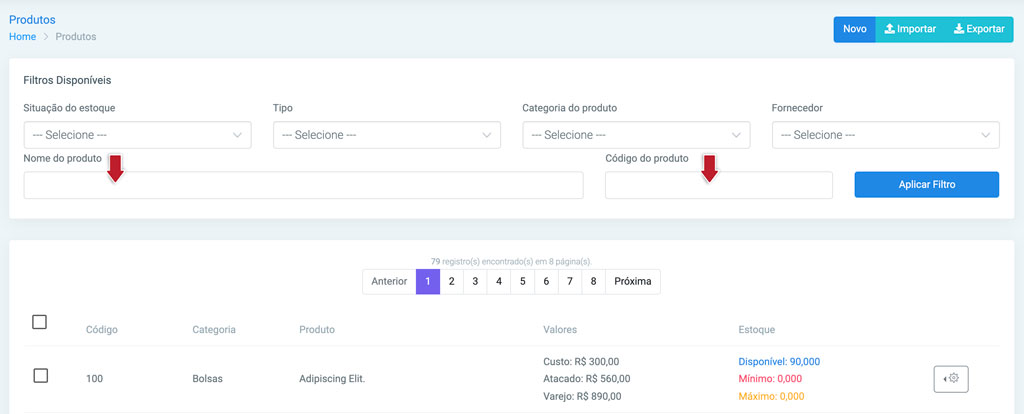
Ao encontrar o produto desejado, clique no ícone de engrenagem e selecione “Editar Produto“.

Na tela de edição do produto, clique na aba “IMAGEM“.
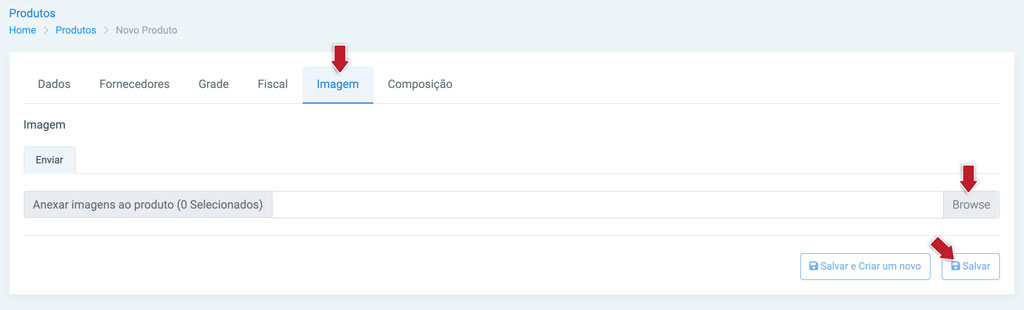
Selecione a imagem desejada armazenada em seu computador. Certifique-se de que a imagem esteja conforme as configurações mencionadas acima.
IMPORTANTE
O sistema só aceitará a imagem se estiver de acordo com as especificações mencionadas.
Clique em “Salvar” para confirmar a adição da imagem.
DICA: Se você adicionar mais de uma imagem, poderá ajustar a ordem delas. Basta clicar na imagem e arrastá-la para a posição desejada. Após posicionar as imagens, clique em “Salvar”, conforme indicado na imagem abaixo:
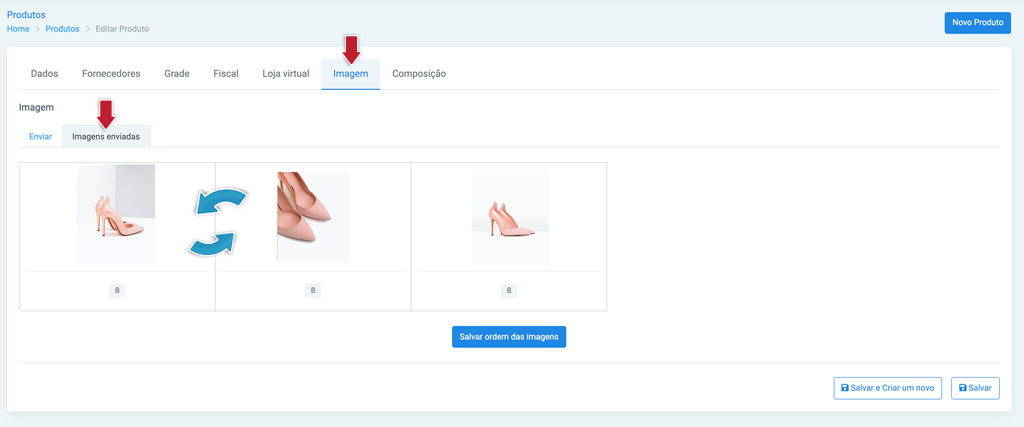
Esperamos que este tutorial seja útil! Em caso de dúvidas, entre em contato conosco.